Les isolignes sont souvent représentées par un grand nombre d’entités linéaires dans un SIG, ce qui peut entraîner une multiplication d'étiquettes superflues. Pour éviter ce problème, les lignes qui représentent des isolignes peuvent être considérées comme des types spéciaux d'entités linéaires. Si les segments représentant des isolignes portent des symboles et des étiquettes identiques et qu'ils sont connectés, le moteur d'étiquetage Maplex les regroupe et les traite comme une seule entité longue. Cette méthode permet d'attribuer une étiquette à l'isoligne dans son intégralité, plutôt qu'à chaque segment. Les étiquettes d'isoligne peuvent être alignées dans des échelles où elles semblent monter et descendre le long de l'isoligne en ligne droite (ou courbe). Il est possible de créer ces échelles avec des étiquettes à partir de plusieurs classes d'étiquettes. Les étiquettes d'isoligne peuvent être alignées par rapport à la page, en veillant à ce qu'elles ne soient jamais placées à l'envers, mais elles peuvent aussi être alignées par rapport aux valeurs d'altitude des isolignes, afin que le sommet de l'étiquette se trouve toujours face à la montée.
Les entités isolignes peuvent être placées selon trois positions : Centrée horizontale,Centrée droite et Centrée courbe.
Vous pouvez aussi définir les étiquettes d'isolignes de manière qu'elles se répètent sur la longueur de leur entité.
En savoir plus sur la configuration d'étiquettes à répéter le long de lignes
Les isolignes d'index ci-dessous ont été étiquetées avec la position Centrée courbe et alignées dans des échelles. Un halo est ajouté autour des étiquettes afin de masquer l’entité isoligne sous-jacente.
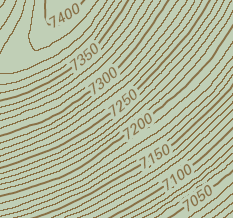
- Activez le moteur d'étiquetage Maplex.
- Cliquez sur le bouton Gestionnaire d'étiquettes
 de la barre d'outils Etiquetage.
de la barre d'outils Etiquetage.
- Activez la case à cocher située en regard de la couche à étiqueter.
- Choisissez une classe d'étiquettes sous la couche.
- Cliquez sur le bouton Propriétés.
- Cliquez sur l'onglet Position de l'étiquette.
- Sélectionnez l'option Placement de type isoligne dans la liste déroulante des styles de placement d'étiquette de ligne.
- (Facultatif) Cliquez sur Position, sélectionnez une position d'étiquette différente pour les isolignes, puis cliquez sur OK.
- (Facultatif) Cliquez sur le bouton Options.
- (Facultatif) Sélectionnez une option Alignement des étiquettes. Les étiquettes d'isolignes peuvent être alignées par rapport aux altitudes de contour, afin que le sommet de l'étiquette soit toujours placé en montée. Cette option permet de placer les étiquettes à l'envers. Les étiquettes d'isolignes peuvent aussi être alignées par rapport à la page. Dans ce cas, elles ne peuvent jamais être placées à l'envers. L'option Alignement sur la page est le choix par défaut. Lors du placement d'étiquettes à l'aide de l'option d'alignement de page, vous pouvez saisir un angle d'étiquetage maximal au-delà duquel une étiquette ne tourne pas.
- (Facultatif) Sélectionnez une option Echelles. Le placement d'étiquettes dans des échelles fait en sorte que l'étiquette semble monter et descendre le long de l'isoligne en ligne droite (ou courbe). Ces échelles courent du sommet d'une colline vers le bas, ne se croisent pas, appartiennent à une seule pente et ne traversent pas d'autre pente. L'option Placer les étiquettes en échelles est le choix par défaut.
- Cliquez sur OK pour fermer toutes les boîtes de dialogue.
La position d'une étiquette peut changer quand vous sélectionnez le style Placement de type isoligne. Cela est dû au fait qu’il existe trois positions de placement pour les entités isolignes : Centrée horizontale,Centrée droite et Centrée courbe.
Si le bouton Options n'est pas disponible, vous devez sélectionner l'option Placement de type isoligne dans la liste déroulante des styles de placement d'étiquette de ligne. Les options concernant les isolignes sont disponibles uniquement pour les classes d'étiquettes placées à l'aide du paramètre Placement de type isoligne.